也许很多用户在体验新的win7系统时还是挺陌生的,有时候在使用win7系统的时候担心暴露了个人隐私。这点倒是不重要,重要的是不知道怎么清理这些蛛丝马迹。比如在浏览器上搜索过的词汇却深深的保留在了系统上,又该如何清理呢?来看看小编教大家的妙招!
一、直接禁用win7资源管理器记录我们的搜索
1、同时按下win+R键,在弹出的搜索框中输入“gpedit.msc”,并运行,此时即可打开“本地组策略编辑器”,如图1所示
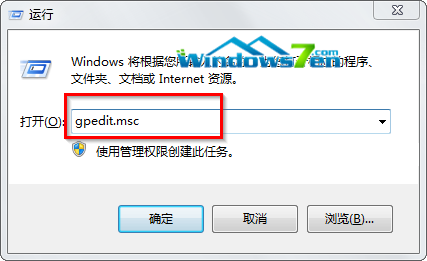
图1本地组策略
2、逐个点击用户设置—管理模板—windows组件—windows资源管理器—在Windows资源管理器搜索框中关闭最近搜索项目的显示。双击鼠标左键,将其中的“未配置”值改为“已启用”。最后单击点“确认”退出即可。
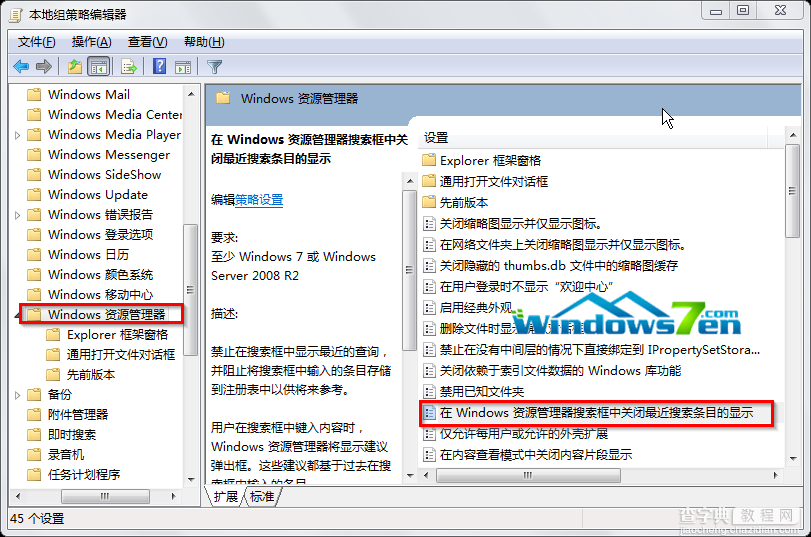
图2在Windows资源管理器搜索框中关闭最近搜索项目的显示
二、直接删除搜索栏词汇
1、在“开始”按钮上单击鼠标右键,在弹出的菜单中选择“打开windows资源管理器”选项。如图3所示
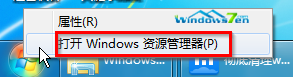
图3打开资源管理器
2、这就是我们平时所使用的“资源管理器”。窗口右上部的“搜索”框,我们就是用它来完成平时的搜索工作的。当单击“搜索”框时我们就可以轻松的看到我们先前的搜索。如果本次搜索同上次相近,显然直接选择是个不错的方案,但是今天我们就来说说如何删去这些记录。如图4所示
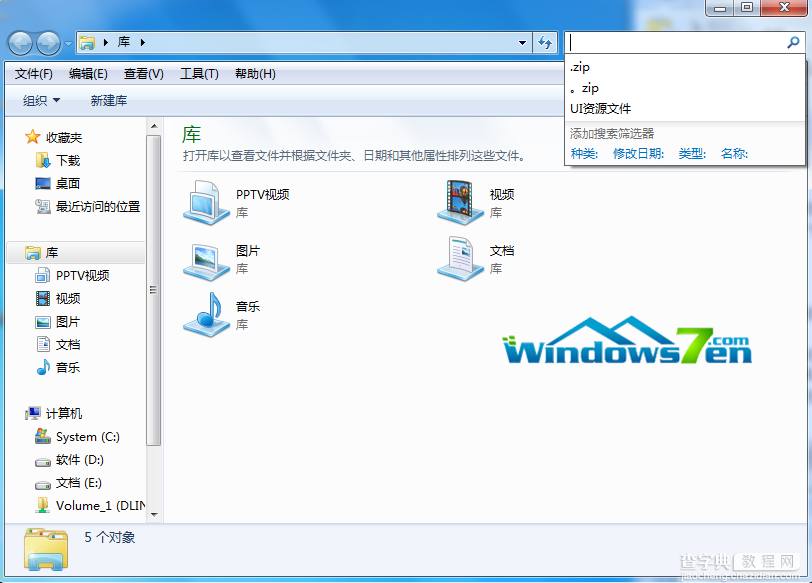
图4删除记录
3、我们在可以将鼠标在想要删除的候选项停留,这时系统就会突出显示该项。此时按下键盘上的“Delete”键,这样就可以把目标词汇删除。如图5所示
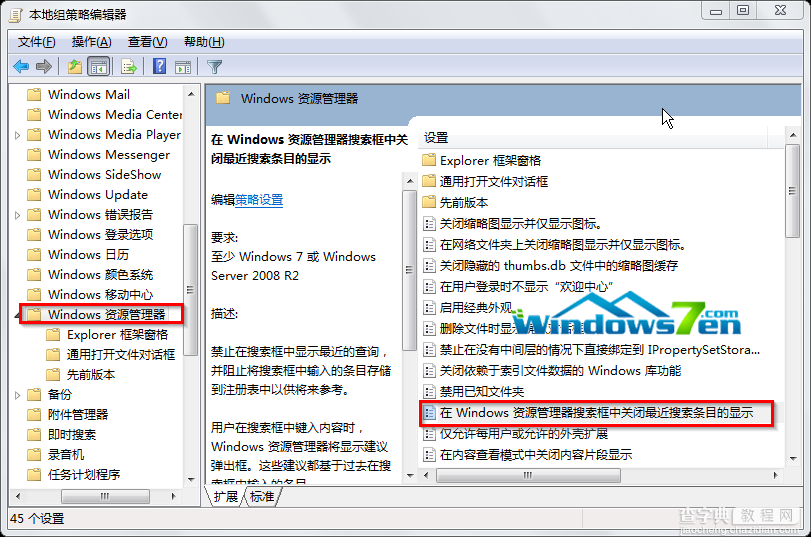
图5删除目标词汇
每个人都有自己的隐私特别是在电脑操作上面留下的痕迹。作为主流的win7系统,如果巧妙利用上面的技巧,让你的隐私安全也可以得到有效的保障。那么这时候你可以更跨出一步了。
【win7系统中历史记录彻底清理的两种技巧保护个人隐私】相关文章:
★ win7系统下CorelDRAW X7导入外部文本的方法
★ win7系统Excel自带修复功能怎么用?win7使用Excel的修复功能方法
★ win10系统开机需修复网络才能上网的原因及两种解决方法图文教程
★ WindowsXp系统提示YJT.exe-无法找到组件的故障原因及两种解决方法
